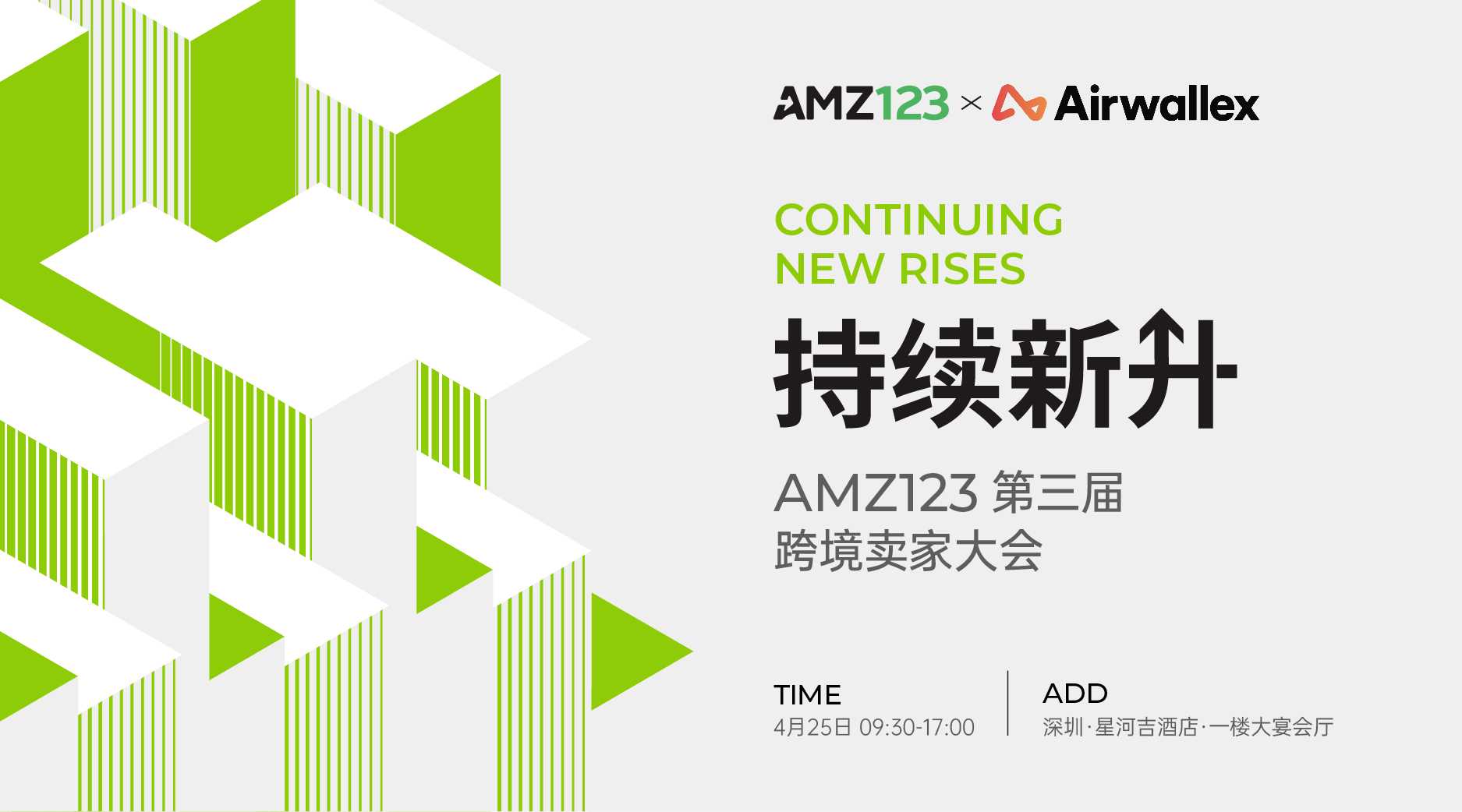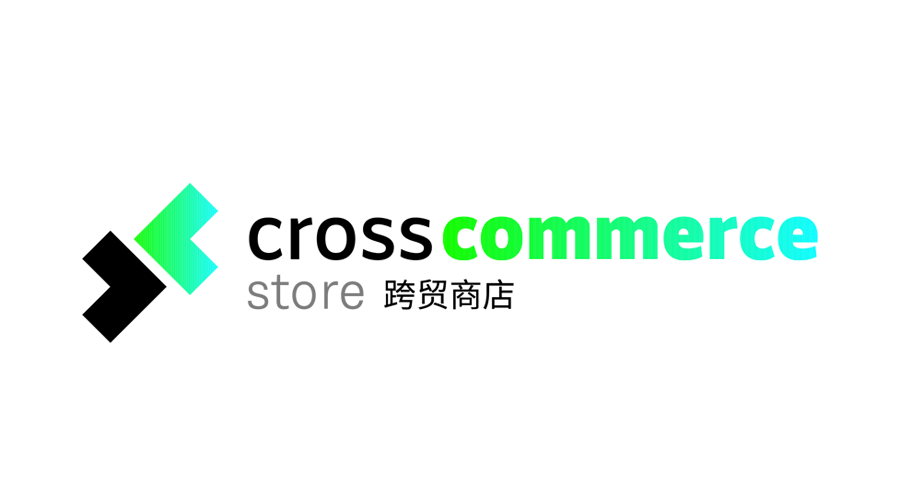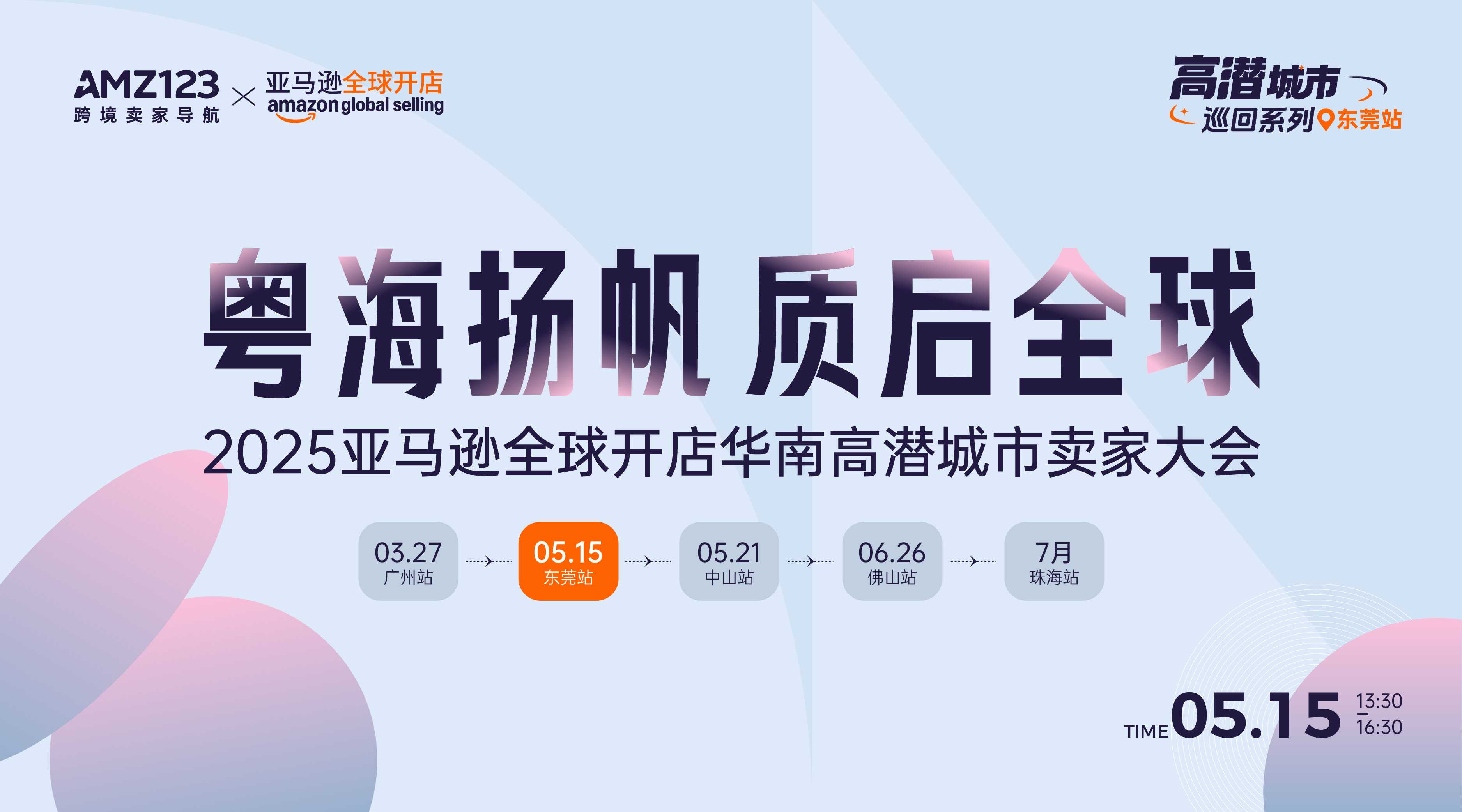如何暂停 Shopify 在线商店?
 1036
1036对于 Shopify 在线商店,如果您觉得自己还没有完全准备好或者觉得目前店铺销售情况不太理想等等原因,那么可以选择在 Shopify 后台临时暂停商店,腾出时间来重新思考下一步的计划。
注意,这里说的暂停商店并不是完全停用关店的意思,而是通过切换店铺订阅套餐为 Pause and Build 套餐,暂停在 Shopify 上销售,但会继续保留商店。
要使用 Pause and Build 套餐来暂停商店,首先您的 Shopify 商店需要已结束免费试用期并已开通使用付费套餐,如果不满足这个条件,则无法使用这个功能暂停您的 Shopify 店铺。
*如果当前处于免费试用期间并且尚未选择任何定价套餐,则无法暂停 Shopify 在线商店。
如何暂停 Shopify 在线商店?
要选择暂停店铺,首先来到 Shopify 店铺后台,然后选择:Settings - Plan - Pause or deactivate store
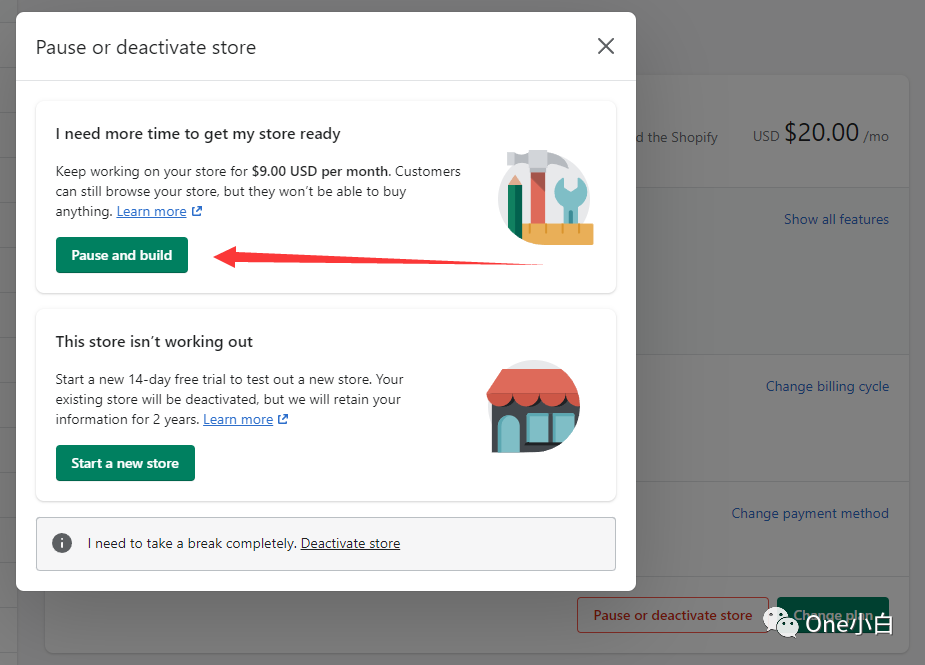
在弹出窗口中点击 Pause and build,切换店铺订阅套餐,
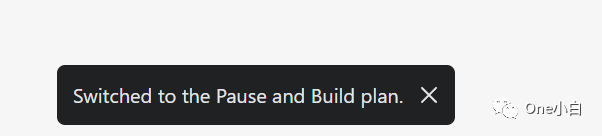
当切换使用 Pause and Build 套餐时,Shopify 店铺仍然需要支付每月 9 美元的套餐订阅费用,以继续保持店铺运行,
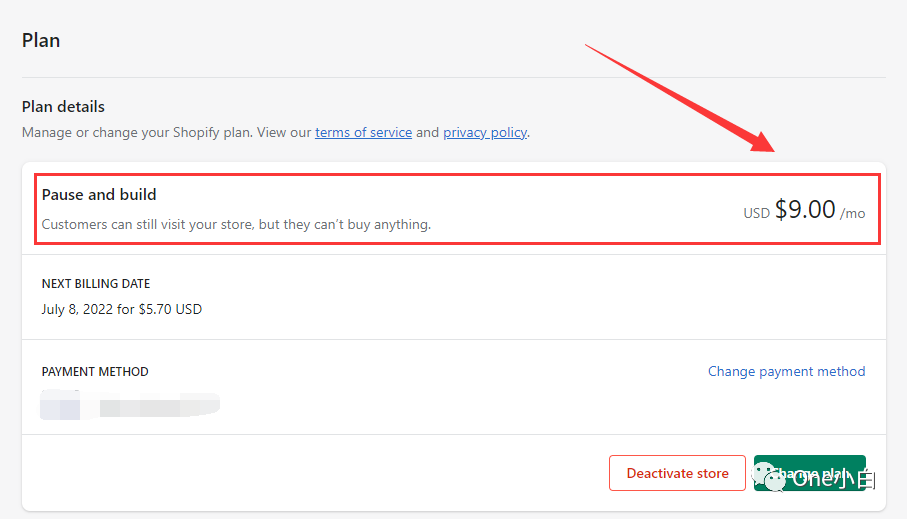
确认无误后,点击 Change plan 即可切换套餐,暂停在线商店。
暂停 Shopify 在线商店后我还可以做什么?
选择暂停您的 Shopify 在线商店后,您仍然可以:
正常浏览店铺网站;
访问 Shopify 店铺后台;
上架,编辑,发布产品;
访问后台网址分析数据报告;
等等,,,但是,在店铺暂停期间,结账功能会被禁用,所以无法使用在线商店结账、POS、折扣、弃单恢复和礼品卡功能,这意味着客户可以正常访问网站浏览产品,但无法进行购买。
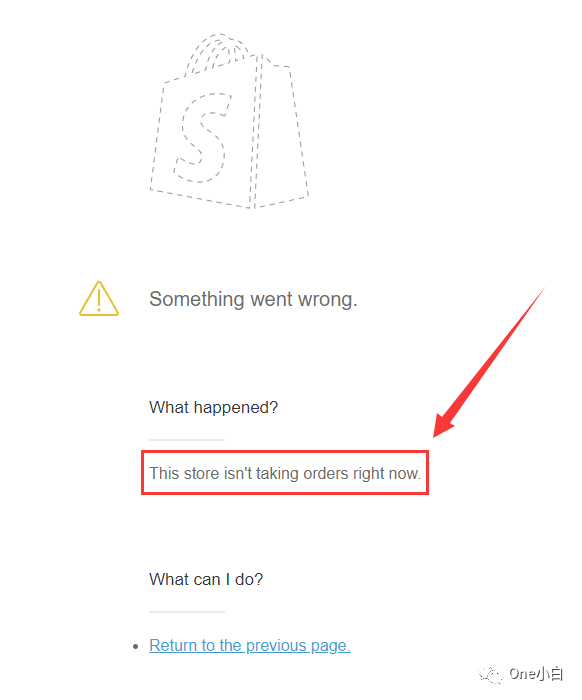
另外,店铺暂停期间也无法使用 Facebook 和 Google 等第三方集成渠道来发布产品。
为了改善客户体验,在店铺暂停期间可以选择在后台自定义模板隐藏添加到购物车或立即购买按钮,从而使得客户无法使用此功能尝试购买任何产品,或者更直接点,使用密码保护功能暂时禁止用户访问在线商店(可以在自定义密码页面添加一句类似于温馨提示的信息,告知访客店铺何时会重新上线开放)。
两点注意事项
店铺暂停期间,对于那些不用的付费网站应用,要注意及时取消卸载,以免因为这些第三方 APP 而继续产生额外的费用;
Pause and Build 套餐不适用于 Shopify Plus 商店。
最后,如果需要重新激活当前店铺,继续开始销售,那么还是到后台,选择 Settings - Plan - Change plan,根据个人选择重新选择订阅套餐,即可将店铺重新激活上线。